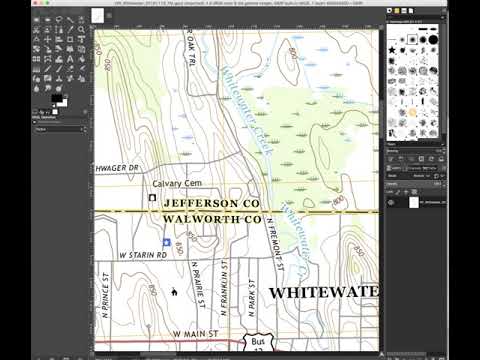चाहे वह शोध के लिए हो, एक स्कूल असाइनमेंट के लिए, या एक कार्य प्रस्तुतिकरण के लिए, डेटा का एक जटिल सेट कैसा दिखता है, इसकी कल्पना करने के लिए 3-डी प्लॉट बहुत अच्छे हैं। MATLAB (मैट्रिक्स प्रयोगशाला) की सहायता से, आप अपने द्वारा प्रदान किए गए डेटा के साथ आश्चर्यजनक 3-डी दृश्य बनाने में सक्षम होंगे। इस उद्देश्य के लिए MATLAB का उपयोग करने से आप अपने ग्राफ़ के अनुकूलन पर पूर्ण नियंत्रण प्राप्त कर सकते हैं। रंगों से लेकर छायांकन और प्रकाश व्यवस्था तक, केवल MATLAB और आपकी जानकारी के लिए आवश्यक उपकरण हैं।
कदम
3 का भाग 1: डोमेन का निर्माण

चरण 1. कमांड विंडो खोलें।
डिफ़ॉल्ट लेआउट में यह स्वचालित रूप से प्रदर्शित होने वाली सबसे बड़ी विंडो के रूप में प्रकट होना चाहिए।

चरण 2. यदि कमांड विंडो मौजूद नहीं है, तो ऊपरी बाएँ कोने में होम चुनें।
बाद में, लेआउट का चयन करें और फिर "डिफ़ॉल्ट"।

चरण 3. कमांड विंडो में, अपने दोनों x. को परिभाषित करें तथा वाई वैक्टर।
- यह आमतौर पर x=[वेक्टर या फंक्शन] और y=[वेक्टर या फंक्शन] के रूप में किया जाता है।
- वेक्टर और मैट्रिक्स को गुणा या विभाजित करते समय डॉट ऑपरेटर का उपयोग करना याद रखें। अन्यथा त्रुटियां होंगी।
३ का भाग २: एक्स-प्लेन में ग्रिड का निर्माण

चरण 1. x और y के बीच संबंध को परिभाषित करें।
इसे पूरा करने के लिए, दो आदेशों का उपयोग किया जाना चाहिए।
- पहला मेष फ़ंक्शन है। इसके इस्तेमाल से परिणाम एक वायरफ्रेम मेश ग्राफ होगा।
- दूसरा सर्फ फ़ंक्शन है। सर्फ का उपयोग करते समय, परिणाम 3-डी सतह प्लॉट होगा।

चरण 2. मेष का उपयोग करते समय, मेशग्रिड को कमांड विंडो में इनपुट करें।
- कमांड को निम्नानुसार स्वरूपित किया जाएगा: [xx, yy]=मेशग्रिड(x, y).
- कार्यक्षेत्र विंडो में आप देखेंगे कि चर xx और yy परिभाषित किए गए हैं।
3 का भाग 3: "zz" को परिभाषित करना और सतह को प्लॉट करना

चरण 1. zz को xx और yy के रूप में परिभाषित करें क्योंकि यह डेटा के उन सेटों पर निर्भर करता है।
- उस संबंध का उपयोग करें जिसे आप जानते हैं कि x और y के बीच मौजूद है। यह एक फ़ंक्शन या सूत्र होने की संभावना है।
- जैसे, zz=xx.^2-yy.^2

चरण 2. सर्फ कमांड का उपयोग करके सतह को प्लॉट करें।
- मैट्रिक्स "zz" में z घटकों से, सर्फ कमांड एक 3-डी छायांकित सतह बनाएगा।
- यह वह बिंदु है जिसमें आप संबंधित होंगे xx, Y y, तथा ज़ज़ साथ में।
- वास्तविक कमांड लाइन के प्रारूप में होगी सर्फ (xx, yy, zz).

चरण 3. अपनी नई विंडो को अपना 3-डी प्लॉट दिखाते हुए देखें।

चरण 4. अपनी इच्छानुसार अनुकूलित करें।
खिड़की के शीर्ष पर एक टूलबार है जहां नया प्लॉट दिखाई देता है। इस टूलबार में कई विकल्प और विशेषताएं हैं जिनका उपयोग आपके 3-डी प्लॉट में हेरफेर करने के लिए किया जा सकता है।
-
इनमें से कुछ विकल्पों में शामिल हैं:
- x, y, या z अक्ष के लिए एक लेबल सम्मिलित करना
- पाठकों की सहायता के लिए एक किंवदंती सम्मिलित करना
- प्लॉट को उसके 3-डी स्पेस में घुमाते हुए
- छाया के प्रभाव को दिखाने के लिए एक प्रकाश स्रोत सम्मिलित करना
- जटिल सतह गुणों की एक सूची https://www.mathworks.com/help/matlab/examples/changeing-surface-properties.html पर देखी जा सकती है।

चरण 5. यदि आप चाहें, तो ग्राफ़ की संपूर्ण सतह पर रंगीन मानचित्र को चिकना करें।
यह कमांड लाइन शेडिंग इंटरप का उपयोग करके किया जाता है।
टिप्स
-
यदि आपको "अपरिभाषित फ़ंक्शन या चर _" कहने वाली त्रुटि मिलती है, तो उस चर के लिए अपने कार्यक्षेत्र की जाँच करें।
यदि यह मौजूद नहीं है, तो जारी रखने से पहले इसे बनाना/परिभाषित करना सुनिश्चित करें।
- यदि आपको "अप्रत्याशित MATLAB अभिव्यक्ति" कहने वाली त्रुटि प्राप्त होती है, तो यह देखने के लिए जांचें कि क्या आपने जो लिखा है वह एक मान्य अभिव्यक्ति है और सभी अंतर्निहित कार्यों की वर्तनी सही है।